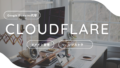1 Googleのダークウェブレポートとは
1.1 展開を予告するGoogle I/O 2023の情報
Google I/O 2023: New features to improve online safety
1.2 Google Oneでの詳細情報はこちら
All Google One plans now have VPN and dark web report
ここではGoogle Oneプランの新しいセキュリティ機能について紹介されています。
1.2.1 VPN アクセス
Google One の VPN は、使用するアプリやブラウザに関係なく、インターネット アクティビティの保護を強化し、IP アドレスをマスクすることでハッカーやネットワーク オペレーターから保護します。VPN がないと、アクセスしたサイトやアプリが IP アドレスを使用してアクティビティを追跡したり、位置を特定したりする可能性があります。さらに、当社では、誰もあなたのネットワーク トラフィックをあなたの身元に結びつけることができないようにするために、いくつかの措置を講じています。
本日から、今後数週間にわたって展開し、月額 1.99 ドルから始まるベーシック プランを含むすべての Google One プランへの VPN アクセスを拡大します。VPN は、Android、iOS、Windows、Mac デバイス全体で22 か国で利用可能になります。Google One プランに加入している場合は、最大 5 人の他のユーザーと VPN を共有することもできます。
https://blog.google/products/google-one/new-security-features-for-all-google-one-plans/
1.2.2 ダークウェブレポート
データ侵害によって盗まれた情報によるオンラインの個人情報詐欺は、毎年何百万人もの人々に影響を与える問題となっています。この盗まれた情報の多くは、インターネットのアクセスが困難な部分であるダークウェブで見つけることができ、アクセスするには特殊なブラウザが必要であり、検索エンジンによってインデックスが作成されません。では、自分の情報が危険にさらされている可能性のあるダークウェブ上で発見されたかどうかは、どうすればわかるのでしょうか?
Google One のダークウェブ レポートは、名前、住所、メールアドレス、電話番号、社会保障番号などの個人情報をダークウェブでスキャンするのに役立ち、見つかった場合は通知します。ダーク Web レポートを有効にすると、監視プロファイル内で監視したい情報を指定して選択することになります。また、ダークウェブ上で一致する情報が見つかった場合は、お客様に通知し、その情報を保護する方法についてのガイダンスを提供します。たとえば、あなたの社会保障番号がダークウェブで見つかった場合、それが盗まれたものとして政府に報告するか、あなたの信用を保護するための措置を講じるよう提案することがあります。
ダークウェブ レポートには、監視プロファイルに追加した個人情報に一致する結果が表示されるだけでなく、データ侵害で見つかる可能性のあるその他の関連情報も表示されます。モニタリング プロファイルの情報はGoogle のプライバシー ポリシーに従って処理され、いつでもプロファイルから情報を削除したり、モニタリングを停止したりできます。
https://blog.google/products/google-one/new-security-features-for-all-google-one-plans/
2 ダークウェブレポートの具体的な使い方
2.1 無料Gmailアカウントの場合
Google Oneダークウェブレポートは、Gmailアカウントを持っていれば利用することができます。無料のアカウントでGoogle Oneのプランに加入していない場合は、利用中のGmailアドレスについてのみレポートされます。
Googleアカウントにログインした状態で右上のメニューからGoogle Oneを選択します。
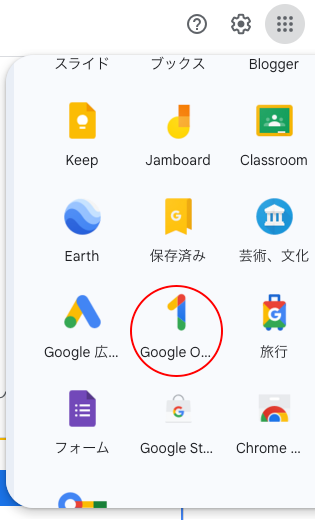
Google Oneの画面が表示されたら、右下に表示される「ダークウェブレポート」がその機能です。「今すぐ試す」を押せば次のページに変わります。
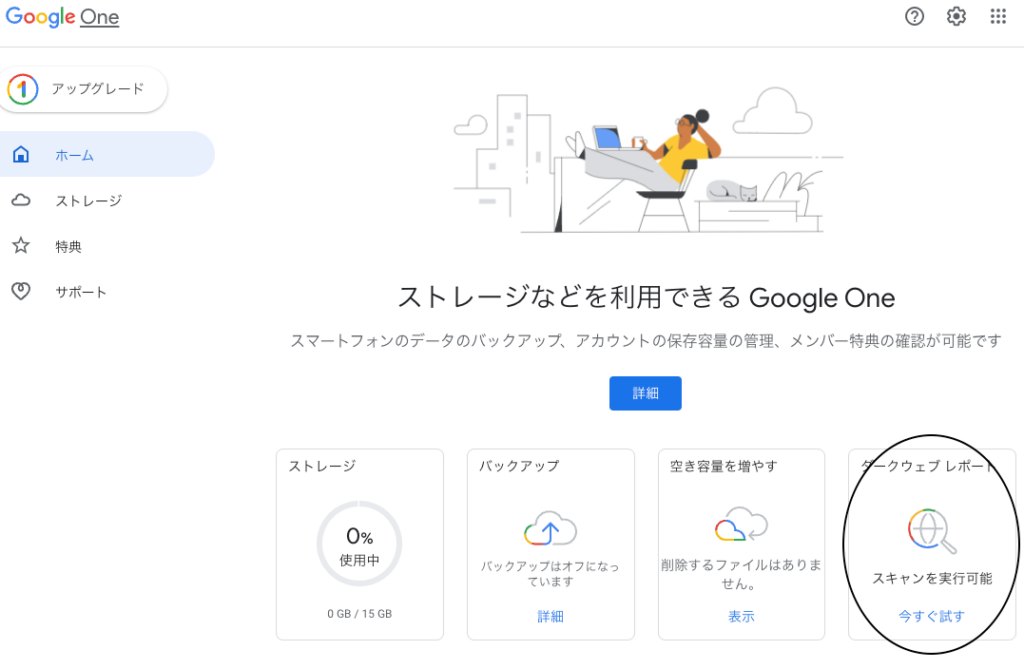
次が、スキャン実行のページです。
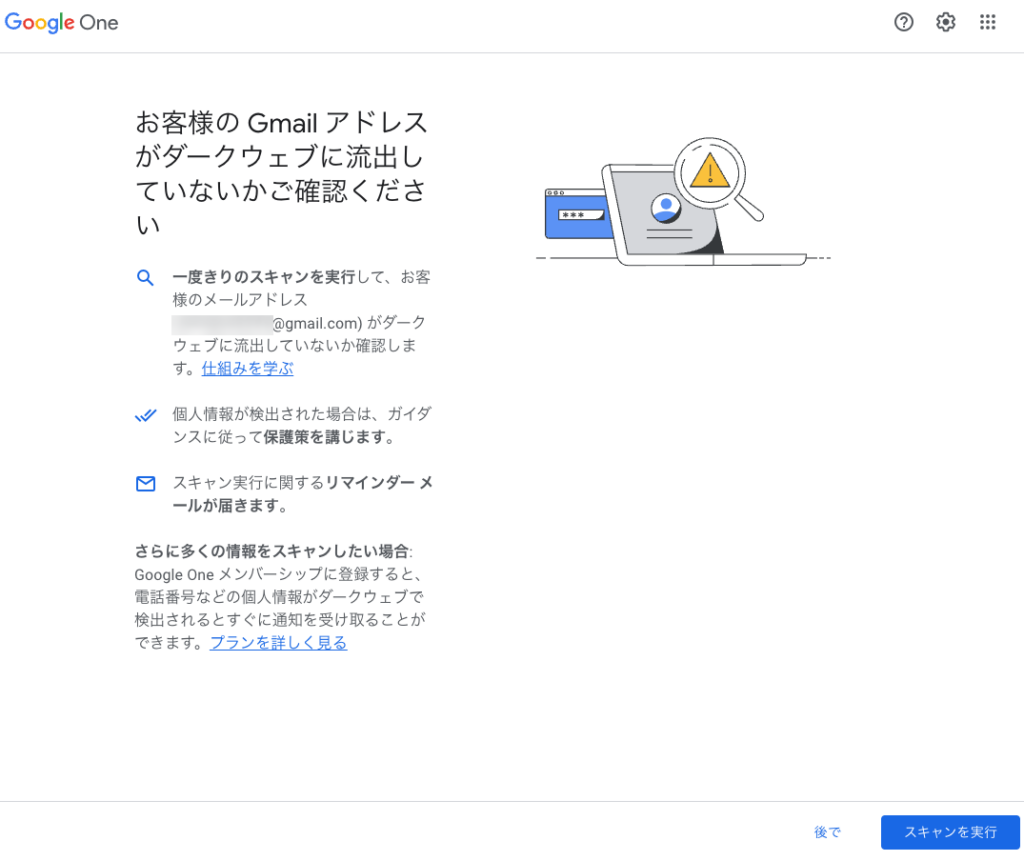
ここで「スキャンを実行」を押せば、画面に表示されているgmailアドレスのスキャンが実行されます。
何も問題がなかった場合は、スキャン実行結果が次のように表示されます。
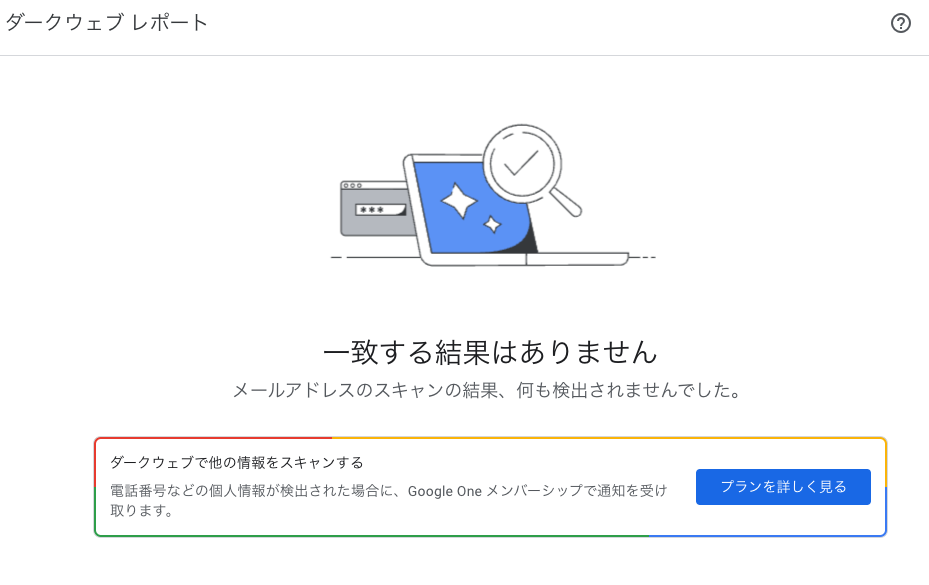
2.2 Google Oneのプランに加入している場合
Google Oneのプランに加入している場合、手順は無料プランの場合と同じです。
以下は、ダークウェブに情報が漏洩した場合の画面です。
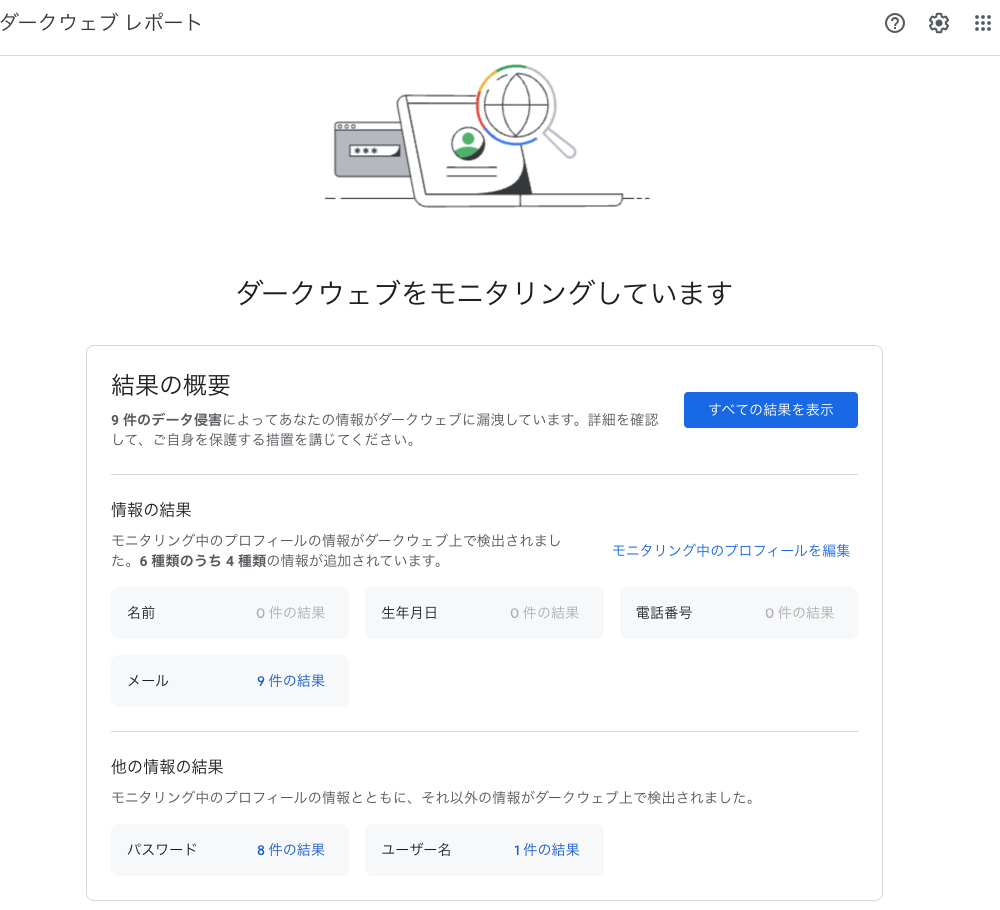
Google Oneの有料プランに加入している場合には、上記画面にあるように「名前」「生年月日」「電話番号」「メール」について登録ができます。また「住所」も登録できます。
「名前」「生年月日」「住所」については1件、「メール」「電話番号」については10件まで登録できます。これは、上記画面中段右の「モニタリング中のプロフィールを編集」から設定できます。
複数のメールアドレスを保有している場合には便利な機能です。
2.3 情報漏洩時の結果と対応
情報漏洩があった場合は,先の画面で「結果の概要」の右側の「すべての結果を表示」ボタンを押すことで詳細が確認できます。
このボタンを押すと以下のようなページが表示されます。
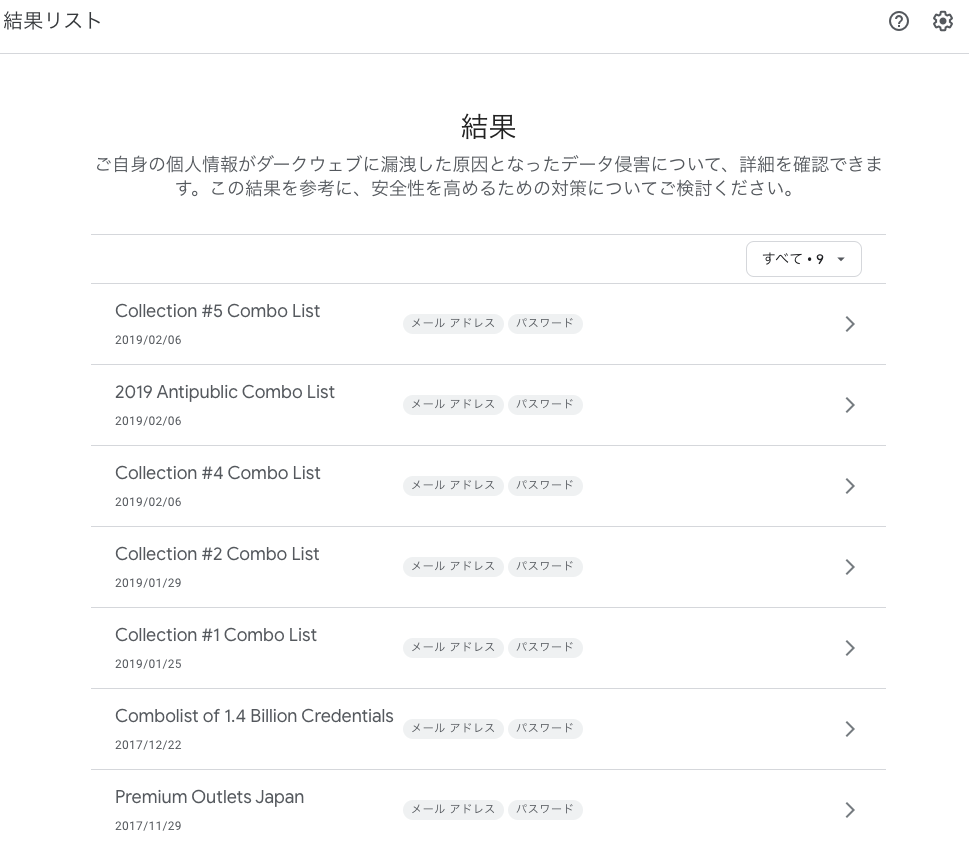
上記画面の上側6段は「コレクションは、インターネット上の非公開フォーラムでハッカーにより流出したユーザー情報のリストです。」のように流出した情報が共有されているもののようです。
最下段の「Premium Outlets Japan」は、過去にID・パスワードの漏洩事件を起こした際に流出したものです。
プレミアム・アウトレット、会員情報43万件を流出か – 日本経済新聞
この漏洩事件では、サイトが平文でパスワードを保存していたため、そのままパスワードが漏洩するという最悪の事件だったため、パスワードの漏洩として記録されています。
この「結果の詳細」(>を押します)を表示すると「モニタリングプロフィールが見つかりました」などの漏洩情報が出力されるとともに「推奨される次のステップ」としてやるべきことを示してくれます。
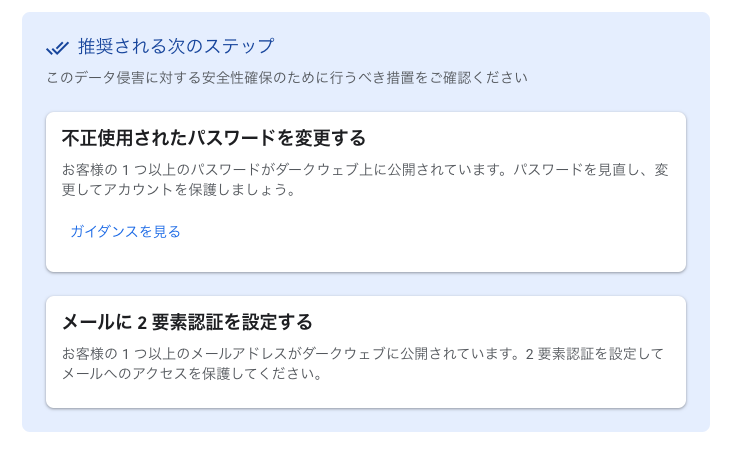
「何をすれば良いかわからない」という状況になる方も多いでしょうから、こういった「推奨される次のステップ」が表示されるのは良いですね。
3 類似の無料サービス
Google Oneに加入していれば上記のような多くの情報のチェックができますが、メールアドレスだけでも無料で確認したいという方には以下のサービスもおすすめです。
Have I Been Pwned: Check if your email has been compromised in a data breach
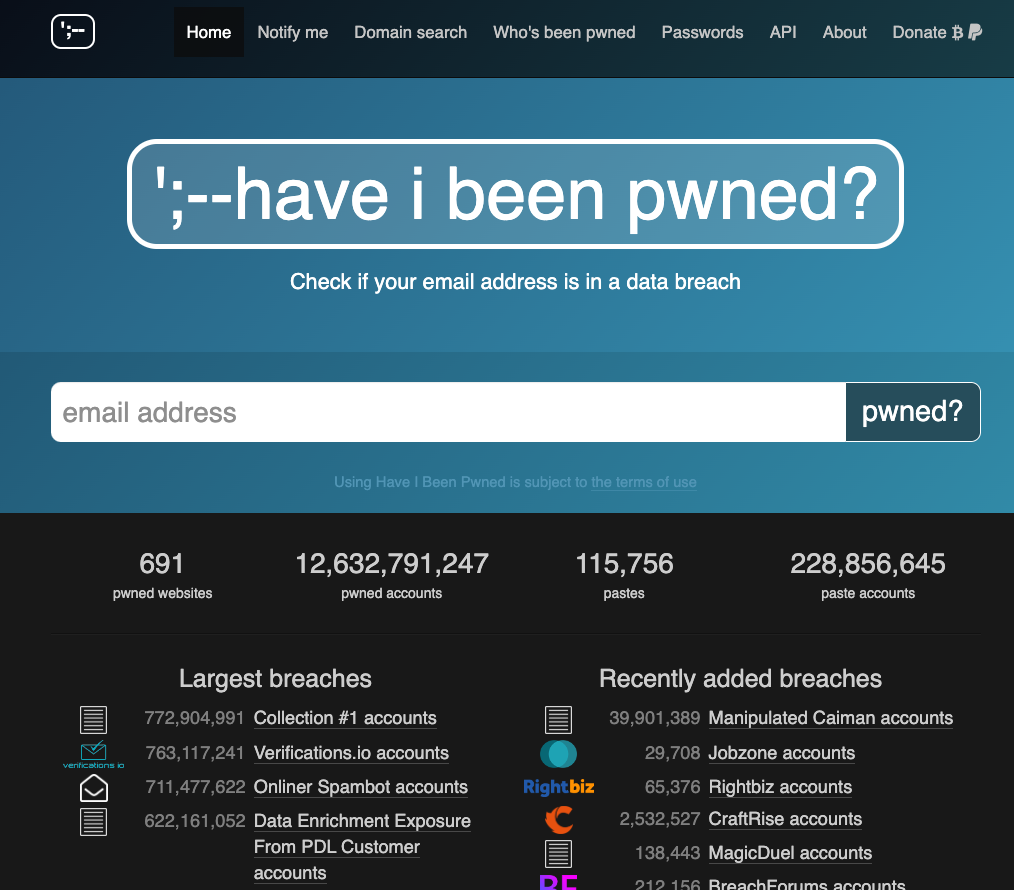
このサイトの使い方は簡単です。上記画面の「email address」にメールアドレスを入力し「pwned?」を押すだけです。すぐに試せますので心配な方はまずはこちらで試してみてはいかがでしょうか?
4 関連の報道
自分の個人情報が裏で販売中かも? 「Google One」の「ダークウェブ レポート」を試す – やじうまの杜 – 窓の杜
日本提供開始!Google「ダークウェブレポート」 – Jetstream BLOG
グーグル、ダークウェブ監視サービスを「Gmail」ユーザーにも提供へ – ZDNET Japan
5 まとめ
Google Oneのダークウェブレポートについてまとめます。
- 無料プランでは契約しているメールアドレスの漏洩チェックができる。
- 有料プランでは「名前」「生年月日」「住所」については1件、「メール」「電話番号」については10件まで登録できる。
- 手動でメールアドレスについて確認できる無料サービスもある。